
ეს პროგრამა გამოასწორებს კომპიუტერის ჩვეულებრივ შეცდომებს, დაგიცავთ ფაილების დაკარგვისგან, მავნე პროგრამებისგან, აპარატურის უკმარისობისგან და მაქსიმალურად შესრულდება თქვენი კომპიუტერის ოპტიმიზაცია. შეასწორეთ კომპიუტერის პრობლემები და ამოიღეთ ვირუსები ახლა 3 მარტივ ეტაპზე:
- ჩამოტვირთეთ Restoro PC Repair Tool რომელსაც გააჩნია დაპატენტებული ტექნოლოგიები (პატენტი ხელმისაწვდომია) აქ).
- დააჭირეთ დაიწყეთ სკანირება Windows– ის პრობლემების მოსაძებნად, რომლებიც შეიძლება კომპიუტერის პრობლემებს იწვევს.
- დააჭირეთ შეკეთება ყველა თქვენი კომპიუტერის უსაფრთხოებასა და მუშაობაზე გავლენის მოსაგვარებლად
- Restoro გადმოწერილია 0 მკითხველი ამ თვეში.
Microsoft Outlook არის ბევრად უფრო დიდი Microsoft Office Suite- ის ნაწილი და მოქმედებს როგორც ელ.ფოსტის ფაქტობრივი კლიენტი.
პრობლემა ისაა, რომ ზოგიერთმა მომხმარებელმა მოახდინა რეპორტის გაკეთება პრობლემები Outlook– ით.
მე ვცდილობ შეცვალო ნებართვები გაზიარებულ კალენდარზე, რომ მივცეთ ნებართვა კალენდარს და მოვაცილო ძველი ჩანაწერი მომხმარებელთა სიიდან. არც ერთი ცვლილება არ დაზოგავს. მე მივიღე შეცდომა, სადაც ნათქვამია: ”შეცვლილი ნებართვების შენახვა ვერ მოხერხდა”.
სამწუხაროდ, ეს არ არის სიტუაციური პრობლემა, როგორც სხვებს აქვთ მსგავსი საკითხები ვითარდება Outlook– ის გარშემო და არ ზოგავს ნებართვებს.
მე მყავს მომხმარებელი, რომელსაც დელეგატების სიაში აქვს 2 სახელი, რომლებიც შეწყვეტილი მომხმარებლები აღარ არიან მისამართების წიგნში. როდესაც ის ცდილობს წაშალოს ეს მომხმარებლები და შეინახოს დელეგატური ცვლილებები Outlook- ში, ის მიიღებს შეცდომას ”შეცვლილი ნებართვების შენახვა შეუძლებელია”.
Microsoft– ის მოდერატორებმა სწრაფად მიიღეს რეაგირება და გამოსავალი მიიღეს
როგორ შემიძლია მივიღო ჩემი Outlook შეცვლილი ნებართვების შესანახად?
ეს ნაბიჯი ეყრდნობა დელეგატზე წვდომის მინიჭებას, გამოყენებას და შემდეგ მოხსნას.
შემდეგ ეს მოქმედება აიძულებს წვდომის კონტროლის სიების გადაწერას საფოსტო ყუთის დონეზე, რომელიც შემდეგ გავრცელდება საქაღალდეებში.
1. გამოიყენეთ Outlook- ის პარამეტრები
- ღია მსოფლმხედველობა
- Წადი ფაილი
- აირჩიეთ Ანგარიშის პარამეტრები
- Დააკლიკეთ დელეგირებული წვდომა
- დააჭირეთ ა-სდდ, და შემდეგ დააჭირეთ შემთხვევით მომხმარებელს გლობალური მისამართების სიის ველიდან
- გადასვლა ნებართვები გვერდი
- დააჭირეთ კარგი
- არჩევა მიმართვა
- დააჭირეთ კარგი ისევ
- დაბრუნდი ფაილი ჩანართი
- დააჭირეთ Ანგარიშის პარამეტრები
- გოლიკი დელეგირებული წვდომა
- ამოღება მომხმარებელი, რომელიც თქვენ დაამატეთ ნაბიჯი 5
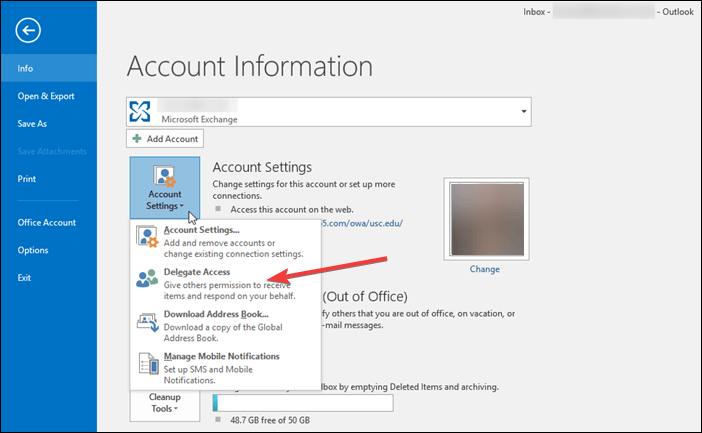
2. გამოიყენეთ რეესტრის რედაქტორი
იგივე ნაბიჯები მიიღწევა სხვა მეთოდით:
- დაჭერა ვინდოუსი + რ
- Დაწერე regedit.exe, და შემდეგ დააჭირეთ OK
- იპოვნეთ და შემდეგ დააჭირეთ შემდეგ ღილაკს რეესტრში:
- HKEY_CURRENT_USER \ Software \ MicrosoftExchange \ Exchange Provider
- შეიძლება დაგჭირდეთ რეესტრის გზის შექმნა.
- გადასვლა რედაქტირება მენიუ
- დააჭირეთ ღირებულების დამატებადა შემდეგ დაამატეთ შემდეგი რეესტრის მნიშვნელობა:
- მნიშვნელობის სახელი: DS სერვერი
- Მონაცემთა ტიპი: REG_SZ (სიმებიანი)
- ღირებულების მონაცემები: FQDN გლობალური კატალოგის სერვერზე
- ღია მსოფლმხედველობა
- Წადი ფაილი
- აირჩიეთ Ანგარიშის პარამეტრები
- Დააკლიკეთ დელეგირებული წვდომა
- დააჭირეთ ა-სდდ, და შემდეგ დააჭირეთ შემთხვევით მომხმარებელს გლობალური მისამართების სიის ველიდან
- გადასვლა ნებართვები გვერდი
- დააჭირეთ კარგი
- აირჩიეთ მიმართვა
- დააჭირეთ კარგი ისევ
- დაბრუნდი ფილe ჩანართი
- დააჭირეთ ანგარიში პარამეტრები
- Წადი დელეგირებული წვდომა
- წაშალეთ მომხმარებელი, რომელიც დაამატეთ მე -5 ნაბიჯში
3. გამოიყენეთ მესამე მხარის ელ.ფოსტის კლიენტის პროგრამა
კიდევ ერთი გამოსავალი იქნება მესამე მხარის ელ.ფოსტის კლიენტის სერვისის გამოყენება თქვენთვის სასურველი ცვლილებების შესატანად. Outlook მხარს უჭერს IMAP- ს, ინტერნეტ პროტოკოლს, რომელიც საშუალებას აძლევს მომხმარებლებს, მიიღონ თავიანთი ელ.ფოსტის შეტყობინებები სხვადასხვა მოწყობილობიდან, მესამე მხარის პროგრამული უზრუნველყოფის გამოყენებით, როგორიცაა Mailbird.
თქვენი Outlook ანგარიშის Mailbird- ს დასაკავშირებლად მიჰყევით შემდეგ მარტივ ნაბიჯებს:
- ჩამოტვირთეთ და დააინსტალირეთ Mailbird დესკტოპისთვის
- გადადით მთავარ მენიუში და დააჭირეთ ღილაკს პარამეტრები -> იხილეთ ყველა პარამეტრი
- აირჩიეთ ანგარიშები და იმპორტი
- Დააკლიკეთ დაამატეთ საფოსტო ანგარიში
- შეიყვანეთ თქვენი სახელი და Outlook ელ.ფოსტის მისამართი
⇒ მიიღეთ Mailbird
ერთ-ერთი ამ გადაწყვეტილების დაცვით, თქვენ უნდა შეძლოთ Microsoft Outlook– ის დელეგატის ნებისმიერი საკითხის მოცილება.
იცით თუ არა რაიმე სხვა გამოსავალი ამ პრობლემის მოსაგვარებლად? შეგვატყობინეთ ქვემოთ მოცემულ კომენტარში.
დაკავშირებული სტატიები, რომლებიც უნდა გაითვალისწინოთ:
- Outlook ვერ გახსნის მორგებულ ფორმას? სცადეთ ეს გადაწყვეტილებები
- მონაცემთა ფაილის გამოსწორება დისკზე არ არის Outlook- ის შეცდომა
- როგორ შევამციროთ დანიშვნის ხანგრძლივობა Outlook- ში
 კიდევ გაქვთ პრობლემები?შეასწორეთ ისინი ამ საშუალებით:
კიდევ გაქვთ პრობლემები?შეასწორეთ ისინი ამ საშუალებით:
- ჩამოტვირთეთ ეს PC სარემონტო ინსტრუმენტი TrustPilot.com– ზე შესანიშნავია (ჩამოტვირთვა იწყება ამ გვერდზე).
- დააჭირეთ დაიწყეთ სკანირება Windows– ის პრობლემების მოსაძებნად, რომლებიც შეიძლება კომპიუტერის პრობლემებს იწვევს.
- დააჭირეთ შეკეთება ყველა დაპატენტებულ ტექნოლოგიებთან დაკავშირებული პრობლემების გადასაჭრელად (ექსკლუზიური ფასდაკლება ჩვენი მკითხველებისთვის).
Restoro გადმოწერილია 0 მკითხველი ამ თვეში.


